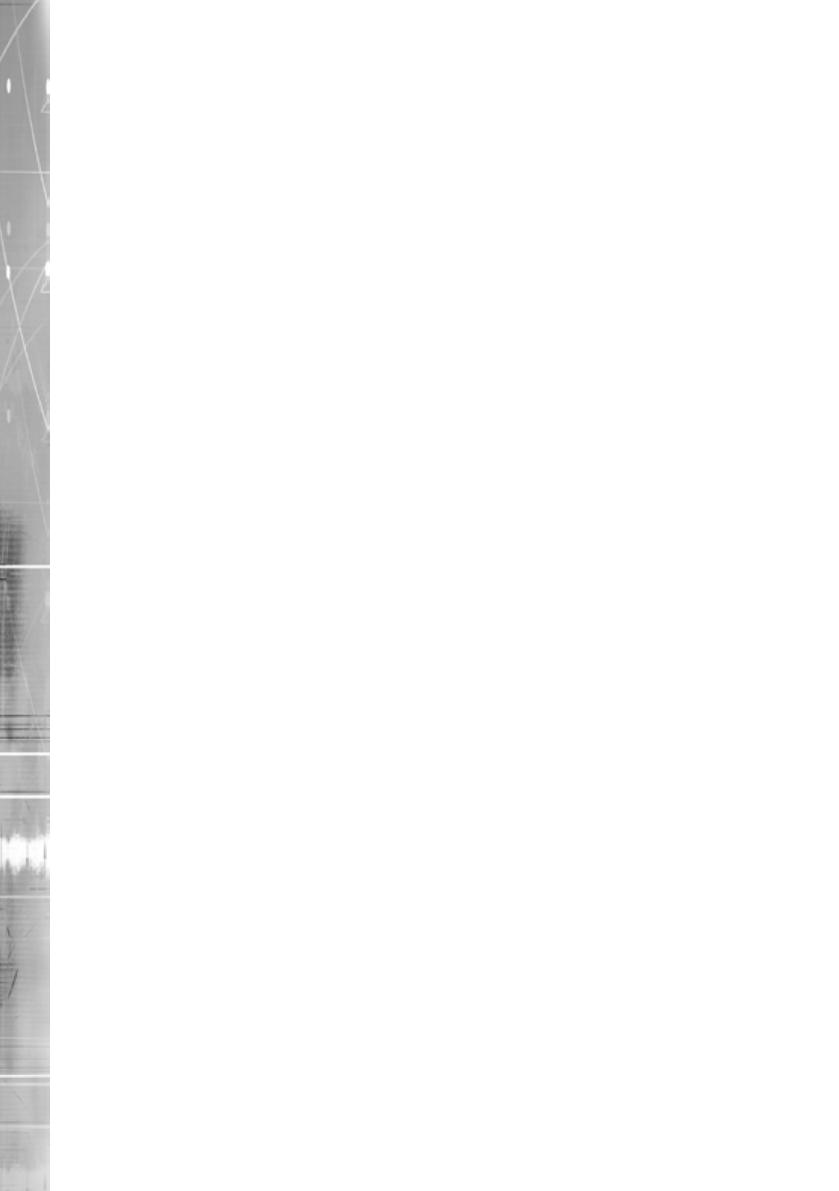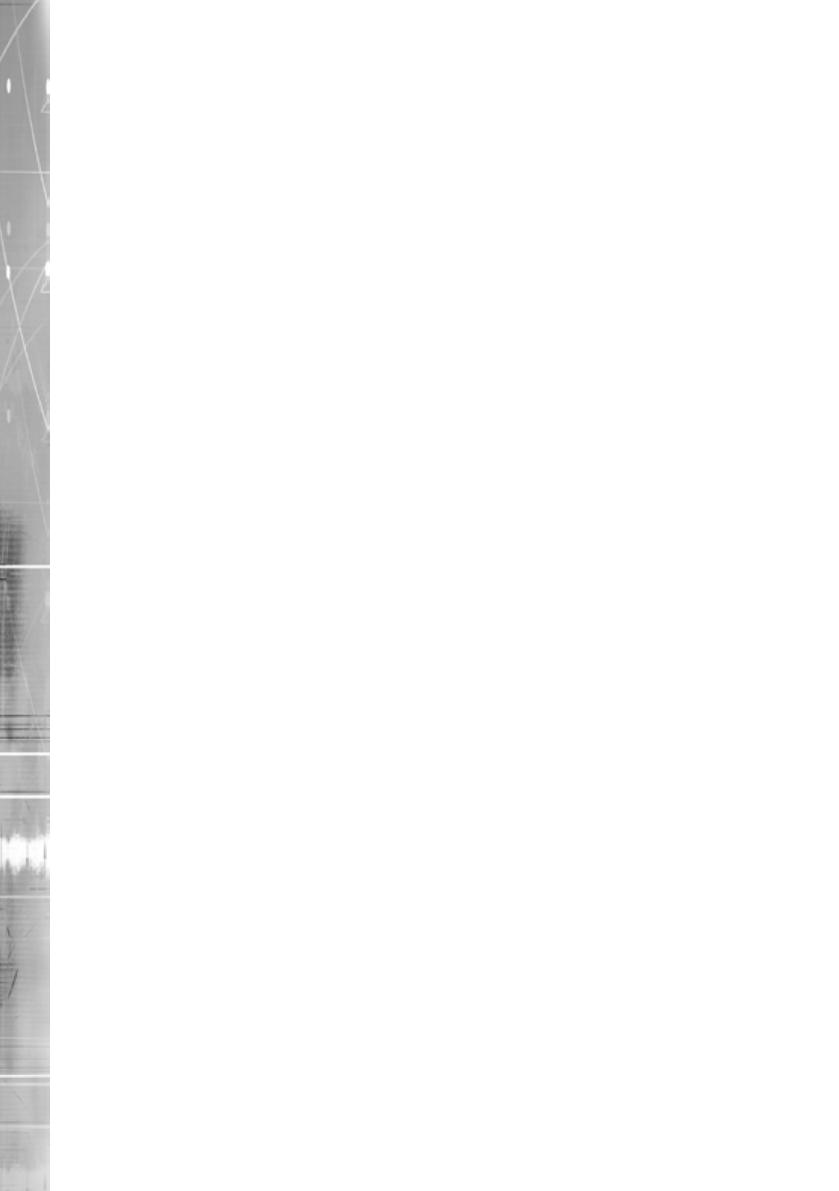
Dedicated Micros ©2009
166
DV-IP Server
Index
Accesorios disponibles ..................................................9
Acciones de zona ......................................................... 87
Acciones globales ........................................................ 93
Alarmas y relés ............................................................ 13
Alimentación ................................................................13
Analíticos ....................................................................111
Analíticos y texto ........................................................ 110
Antes de comenzar ........................................................ 9
Apéndice A ................................................................. 156
Apéndice B ................................................................. 157
Apéndice C ................................................................159
Apéndice D ................................................................160
Apéndice E ................................................................. 161
Archivo ....................................................................... 115
Cámara ........................................................................ 64
Cámara IP .................................................................... 66
Cámara Web .............................................................. 106
Cambio de escala ...................................................... 145
Características ............................................................... 4
Características ............................................................. 44
Circuitos de n de línea ...............................................18
Códigos de los televisores más corrientes ................ 157
Comandos auxiliares .................................................138
Cómo acceder a las páginas web de conguración ....24
Cómo acceder a los menús en un monitor local .......... 23
Cómo conectar dispositivos de almacenamiento ......... 22
Cómo congurar la unidad ........................................... 23
Cómo controlar un televisor ....................................... 157
Cómo instalar la unidad ................................................. 9
Cómo registrar la actividad de los usuarios ............... 159
Cómo usar el control remoto IR ................................... 30
Cómo usar el control remoto IR ................................. 151
Cómo usar el control remoto IR ................................. 157
Cómo usar los teclados opcionales
(DM/KBC1 y DM/KBC2) ............................................ 151
Cómo usar puertos serie ............................................ 156
Cómo usar un ratón USB en las páginas web ............. 30
Compruebe el contenido de la caja ...............................9
Conectividad RS232 (serie 1, 2) ................................ 156
Conectividad RS232 (serie 3, 4) ................................ 156
Conectividad RS485 (2 hilos) (serie 3, 4) .................. 156
Conexión de una cámara domo sencilla ...................... 20
Conexiones del panel frontal .......................................12
Conexiones eléctricas .................................................. 10
Conguración ............................................................... 46
Conguración actividad ................................................ 89
Conguración de alarma .............................................. 81
Conguración de cámara ............................................. 63
Conguración de cámara ............................................. 67
Conguración de cámara ........................................... 127
Conguración de cámara domo Oracle ..................... 117
Conguración de grabación ......................................... 69
Conguración del evento ........................................... 130
Conguración del sistema ............................................ 31
Conguración del VMD ................................................ 95
Conguración de mapa ................................................ 57
Conguración de OSD ............................................... 126
Conguración de red .................................................... 97
Conguración de sistemas ........................................... 49
Conguraciones de consola ......................................... 48
Conguración respuesta de actividad .......................... 91
Control de vídeo ......................................................... 135
Control de visualización ............................................. 133
Control remoto ............................................................. 25
Correo electrónico ...................................................... 102
CRONOGRAMA DE VIDEO .......................................... 5
Cronograma de vídeo ................................................ 144
Cuentas usuarios ......................................................... 60
Datos ............................................................................ 12
Datos ............................................................................ 13
Datos de mapa ............................................................. 59
Descarga de FTP ....................................................... 108
Descarga de rayos ......................................................... 7
Dirección DNS predeterminada ................................... 23
Directrices para las teclas programables ................... 155
Diseño de este manual .................................................. 6
Domos Dennard 2040 y 2060 ...................................... 20
Domos DM Oracle .......................................................20
DV-IP Server .................................................................. 1
Elección de un lugar para la instalación ........................9
Entrada de alarma .......................................................82
Entrada de zona ........................................................... 84
ePTZ .............................................................................. 5
Especicación de la unidad .......................................161
Estado ........................................................................ 118
Estado de alarma ......................................................... 36
Estado del equipo ........................................................ 34
Feriado y n de semana ..............................................78
Flexibilidad completa ...................................................10
Fuentes de alimentación ................................................ 7
Grabación avanzada .................................................... 73
Grabación de IP ........................................................... 75
Grabación de perl ....................................................... 71
Grabación sencilla .......................................................71
Grabar .......................................................................... 70
Hora y Fecha ...............................................................38
Idioma .......................................................................... 37
Instalación .................................................................... 12
Instalación avanzada ................................................... 22
Instalación del servidor DV-IP ...................................... 14
Introducción ...................................................................3
Laser .............................................................................. 8
Lea las instrucciones .....................................................7
Localización absoluta ..................................................... 6
Mantenimiento ...............................................................7
Mantenimiento .............................................................46
MAPAS ........................................................................... 5
Máscaras privacidad .................................................. 124
Medidas importantes de seguridad ................................ 7
Menú Copiar ..............................................................149
Menú principal .............................................................. 27
Navegación en el cronograma ................................... 143
Navegación en los menús de conguración ................ 29
Notas regulatorias e información de FCC y DOC .......... 7
Opción del programa de PTZ ..................................... 139
Opción de Menú domo ............................................... 140
Opciones de cámaras telemétricas ............................ 136
Opciones de mapa ..................................................... 141
Operación de la unidad .............................................. 132
Página de eventos ..................................................... 146
Página Selección ....................................................... 142
Página Selección de archivado .................................. 147
Palabra clave ............................................................. 114
Pantalla ........................................................................ 55